# 原理
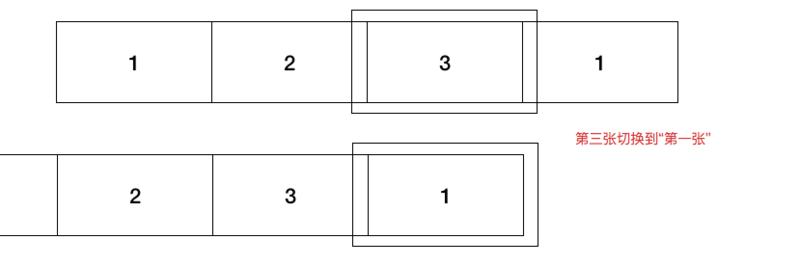
当滑动完第三张图片后,紧接着下一张是重复的1。
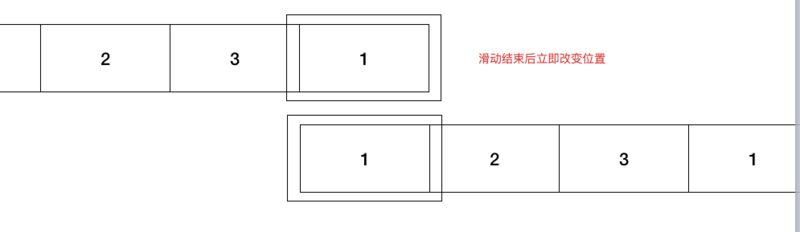
滑动结束的之后,立刻将最后的1用最前面的1进行替代,从而达到循环轮播的目的。在我的实现中,还包括了用手触摸滑动的功能,可以向左和向右,因此最前面也多出了一张图片3。
# 构建基本布局
// swiper.html
<!DOCTYPE html>
<html lang="en">
<head>
<meta charset="UTF-8">
<title>Swiper</title>
<link rel="stylesheet" href="swiper.css">
</head>
<body>
<div class="container">
<div class="wrap" style="left: -8rem">
<img src="3.jpg" alt="">
<img src="1.jpg" alt="">
<img src="2.png" alt="">
<img src="3.jpg" alt="">
<img src="1.jpg" alt="">
</div>
</div>
<script src="swiper.js"></script>
</body>
</html>
这个是基本的html布局,说明一下为什么第一个img的src是3.jpg和最后一个img的src是1.jpg,这是为了循环轮播,后面会给出解释。style=left: -8rem也会再下面的CSS布局中给出解释。接下来先把CSS样式实现一下。
# CSS样式
html {
font-size: 75px;
}
.container {
width: 8rem;
height: 5.3rem;
margin: auto;
position: relative;
background-color: #eee;
overflow: hidden;
}
.wrap {
width: 40rem;
height: 5.3rem;
position: absolute;
}
img {
float: left;
width: 8rem;
height: 5.3rem;
}
首先设置了html根元素的font-size为75px,之所以这么设计是因为想采用基于flexible自适应的思想,这和rem这个单位有关系,具体关系可以参考我写的关于rem的文章。简单说一下就是,1rem就等于根元素下设置的font-size的值,即1rem=75px。这样下面的css也很好理解了,首先来看img是浮动的,这是因为我们希望要呈现的图片都在一行,仅通过设置img外层元素wrap的left值来展现不同的图片,记住这里的float目的就是让图片都显示在一行上。width=8rem这个是随意设置的,原先我是设置成600×400大小的图片,后来想实践一下rem的用法,换算一下就是8rem了(600/75),同理height也是,sublime下可以下载cssrem插件,只需要输入px就可以快速得到rem值,不需要每次自己计算。wrap的宽度是5张图片宽度的总和,这样宽度足够,float的元素才能在同一行,height和imgheight一致即可,position为absolute,这是相对于container对应元素而言的,不懂position的也可以参考我的css学习笔记这篇文章。container是最外层的div,width=8rem,这是因为我们希望每次只能看见一张图,所以宽度和一张图片的宽度一致即可,高度也是,overflow: hidden可以将其余的都隐藏起来,margin: auto可以快速实现水平居中,position设置为relative,relative的位置是相对与自身位置而言的,必须要设置该元素的position为relative,否则wrap对应元素的absolute就是基于根元素布局的了。讲到这里就应该能理解上面html文件中,为何style=“left: -8em”了吧,这是因为我们希望从1.jpg开始显示,而3.jpg才是第一个子元素,因此将wrap向左移动一个img的宽度,那么展示的就是1.jpg,即第二个子元素了。不懂的可以一步一步的试着敲一遍代码。
# 逻辑实现
# 定时滚动图片
这是最基本的要求,用户和轮播图没有任何交互,仅仅是轮播图自己变动。
var wrap = document.querySelector(".wrap")
function setTimer() {
return setInterval(function() {
var tmp = parseInt(wrap.style.left) - 8
wrap.style.transition = "left, 1s"
wrap.style.left = tmp + "rem"
}, 3000)
}
var timer = setTimer()
这个setInterval的作用就是,每隔3秒,将wrap对应的元素的left减去8rem,即一个图像的宽度,以此来显示下一张照片。wrap.style.transition = "left, 1s"就是说关于left属性值的变化,在1s内完成,而不是瞬间就完成,这样字子就可以有一个过渡的效果。可以看到,如果显示到最后一张照片了,我们就应该回到开始,因此添加一下代码:
wrap.addEventListener('webkitTransitionEnd', function () {
console.log('transition end')
if (parseInt(wrap.style.left) === -32) {
wrap.style.left = -8 + "rem"
wrap.style.transition = "left, 0s"
} else if (parseInt(wrap.style.left) === 0) {
wrap.style.left = -24 + "rem"
wrap.style.transition = "left, 0s"
}
})
写到这里,可能会有一些疑问,为什么对最后一张图片的处理要放在webkitTransitionEnd事件上呢?放在setInterval上不行吗?代码为什么这么写?看到网上很多轮播图的实现,都是很简单的,有些没有涉及到过渡的效果,有些没有人手滑动的交互(下面我会介绍到),如果要有过渡的效果,那么在setInterval中判断是否达到最后一张图片,然后做出相应的处理时会有一些问题,例如我们这么写:
var wrap = document.querySelector(".wrap")
function setTimer() {
return setInterval(function() {
var tmp = parseInt(wrap.style.left) - 8
if (tmp === -32) {
wrap.style.left = -8 + "rem"
wrap.style.transition = "left, 1s"
} else if (tmp === 0) {
wrap.style.left = -24 + "rem"
wrap.style.transition = "left, 1s"
} else {
wrap.style.transition = "left, 1s"
wrap.style.left = tmp + "rem"
}
}, 3000)
}
var timer = setTimer()
这么写的话,就是说,当下一张图片是最后一个子元素1.jpg时,就将wrap.style.left的值置为-8,即显示第二个子元素1.jpg时候的值,那么这个时候就可以不用重复写多一个src为1.jpg的img了(文章一开始产生的疑问),其实这是不正确的,也就是说展示完最后一张图片之后,left值从-24直接变到-8,并且这个过程在1s内完成,这样的话过渡要过就相当于图片从尾向前平移了,大家可以通过上述代码尝试一下,这和我们平时看见的轮播图有些不一样,很不自然,我们希望的时,当播放完最后一张图片时,回到第一张的时候,也和之前的过渡一样。因此就要像先前代码一样,而写在webkitTransitionEnd事件上的原因,其实和实现轮播图的原理有关,回看上述原理分析,我们希望通过在3.jpg后面增加一个1.jpg,这样最后一张图片回到第一张图片的过渡就和之前效果一样了,而不是一个往回平移的过程,但是到最后的1.jpg之后,wrap.style.left就不应该再减8了,而应该变回显示第一张图片(1.jpg)时的值,这样setInterval再减8的时候,才会显示下一张图,从而达到循环轮播。将wrap.style.left的值重置的过程必须放在webkitTransitionEnd中,因为这个时候,transition的过程才完成,你不能在transition之前就进行重置,重置的时候transition: left 0s,这个0s是必须的,因为此时left从-32变为-8这个过程,你是不想让用户进行感知的,-32和-8时,显示的都是1.jpg,所以0s的话,就是说瞬间变换,这样是没有过渡效果的。通过上述解释,再结合文章开头所说的原理,就能弄清楚为什么我们要增加一个重复的图片进行轮播,第一个子元素3.jpg同理,这是用来手动滑动轮播图时,循环用的。
# 当鼠标在轮播图上的时候,停止轮播;移开后,恢复轮播
wrap.addEventListener('mouseover', function() {
console.log('mouse over')
clearInterval(timer)
})
wrap.addEventListener('mouseleave', function() {
console.log('mouseleave');
timer = setTimer()
})
这个很简单,只需要为鼠标的over和leave事件绑定回调函数,清除计时器或恢复计时器即可
# 手触摸滑动轮播图
var startX = endX = null
var position;
wrap.addEventListener('touchstart', function (e) {
console.log('touch start')
clearInterval(timer)
startX = e.touches[0].pageX
position = parseInt(wrap.style.left);
})
wrap.addEventListener('touchmove', function (e) {
// console.log('touch move')
endX = e.touches[0].pageX
wrap.style.transition = 'left, 0s'
wrap.style.left = position - (startX - endX) / 75 + 'rem'
if (parseInt(wrap.style.left) <= -32) {
wrap.style.left = -8 + 'rem'
position = parseInt(wrap.style.left)
startX = endX
} else if (parseInt(wrap.style.left) >= 0) {
wrap.style.left = -24 + 'rem'
position = parseInt(wrap.style.left)
startX = endX
}
})
wrap.addEventListener('touchend', function (e) {
console.log('touch end')
// console.log(startX, endX)
wrap.style.transition = "left, 1s"
if (startX - endX > 100 && endX != null) {
wrap.style.left = position - 8 + "rem"
} else if (startX - endX < -100 && endX != null) {
wrap.style.left = position + 8 + "rem"
}
timer = setTimer()
startX = endX = null
})
startX是记录滑动前,手指点击屏幕的位置;endX是移动时,手指点击屏幕的位置;position记录的时开始移动前,wrap.style.left的值。touchstart即滑动开始前,我们需要记录startX的值,并且清除计时器。touchmove则需要我们做的时,移动过程中,手指没有离开的话,轮播图应该移动一定的距离,这是通过wrap.style.left = position - (startX - endX)实现的,要注意设置wrap.style.transition = 'left, 0s',否则移动的过程中会很难拖动,因为每个变换都需要1s进行完成。紧跟的if else是解决边界问题,这也是个难点,但解决思路和之前循环轮播是一样的,样设置startX = endX,否则,当wrap.stytle.left从-32变成-8之后,startX - endX > 100就会执行下面touchend的逻辑,进行向左移动,这显然是不正确的,可以尝试着更改代码测试一下,这里需要注意的是当滑动的太快时,transitionend事件只有当你停止之后才会触发,在一直滑的过程是不会触发的,因此要在touchmove中处理边界问题。最后就是touchend了,就是结束滑动的时候,我们需要判断一下startX - endX的值,否则移动距离太小可能只是用户无意间的行为,我们不希望进行滑动,还有就是endX为null的判断, 这是因为每次结束后都会对startX和endX进行置null的操作,否则会出现一个bug,就是,当你第一次滑动之后,startX和endX的值会保留,这个时候你点击一下轮播图的位置,会触发touchStart得到新的startX,但是不会触发touchmove,那么这个新的startX就会和旧的endX进行作差,在touchend事件中,进行图片的滑动,因此,为了解决这个bug,我将其置为了null。
← HTTP缓存 JS数组遍历和性能比较 →